- Zrušitve gonilnika AMD lahko povzročijo poškodovani imeniki ali zastarele datoteke.
- Aplikacija drugega proizvajalca, ki samodejno posodablja gonilnik, je najprimernejši način za odpravo težave.
- Druga možnost je, da hitro spremenite vrednosti urejevalnika registra Windows.
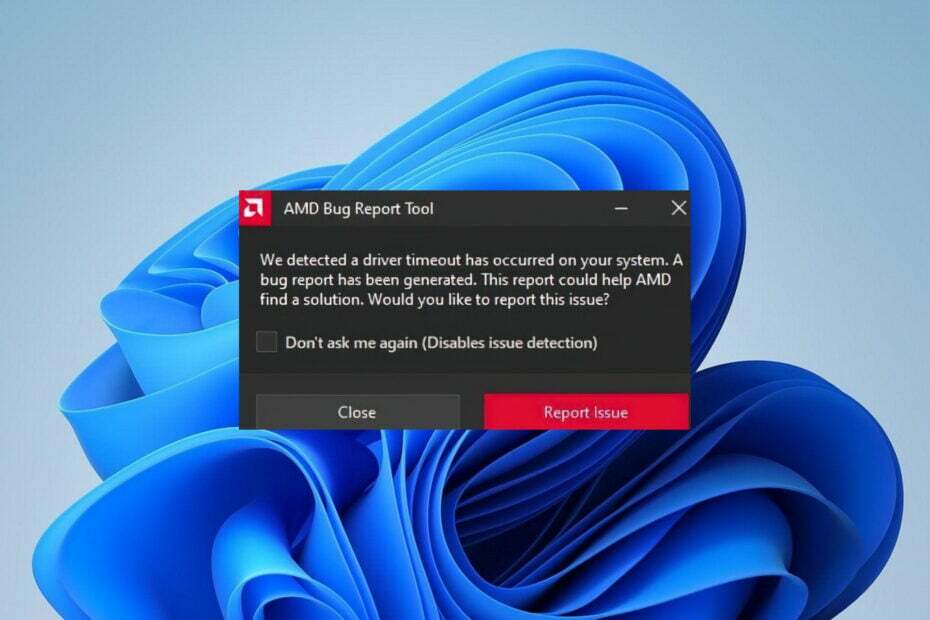
XNAMESTITE S KLIKNITE NA PRENOS DATOTEKE
Ta programska oprema bo popravila pogoste računalniške napake, vas zaščitila pred izgubo datotek, zlonamerno programsko opremo, okvaro strojne opreme in optimizirala vaš računalnik za največjo zmogljivost. Odpravite težave z računalnikom in odstranite viruse zdaj v 3 preprostih korakih:
- Prenesite orodje za popravilo računalnika Restoro ki prihaja s patentiranimi tehnologijami (na voljo patent tukaj).
- Kliknite Začnite skeniranje da poiščete težave z operacijskim sistemom Windows, ki bi lahko povzročile težave z računalnikom.
- Kliknite Popravi vse da odpravite težave, ki vplivajo na varnost in delovanje vašega računalnika
- Restoro je prenesel 0 bralci ta mesec.
Grafična kartica je izjemno pomemben sestavni del vsakega sodobnega računalnika ali prenosnika. Ne glede na aplikacijo, pa naj gre za težke igre z grafiko visoke ločljivosti ali zmogljivo programsko opremo ki je napolnjena z vmesniki in funkcijami, ki so večje od običajnih, je za optimalno delovanje potrebna močna grafična kartica izvedba.
Ko gre za grafične kartice, je AMD nedvomno moč, na katero je treba računati. Vendar so se pojavila nedavna poročila o številnih igralcih iger, ki so se zrušile zaradi napak v gonilniku AMD.
Če se vaši gonilniki AMD nenehno zrušijo v sistemu Windows 11, vam bo ta objava zagotovila kombinacijo najboljših strategij za odpravljanje težav za odpravo težave.
Ali je Windows 11 združljiv z AMD Ryzen?
Prišlo je do velikega nesporazuma glede sistemskih zahtev Windows 11. Lastniki osebnih računalnikov se trudijo ugotoviti, ali so njihovi računalniki kos nalogi, od vsega, od zahtevanja novejših procesorjev do vgrajenega TPM-ja.
Dejansko je bilo toliko zaskrbljenosti, da je moral Microsoft odstraniti aplikacijo PC Health Check (in nato ga znova razporedite) zaradi velike količine nesporazuma, zaradi katerega se mnogi ljudje sprašujejo, kaj narediti.
AMD-jeva združljivost CPU z operacijskim sistemom Windows 11 sega v leto 2018. Sem spadajo procesorji Ryzen (Zen+) od 2. generacije in navzgor.
Microsoft ponuja tudi obsežen seznam AMD, ki med drugim vključuje procesorje iz serije AMD Athlon, EPYC, Ryzen in Ryzen Threadripper.
Poleg tega, kot je poudaril PC World, manjkajo čipi, kot so 3300X, 3700, 4600HS in 5900H, kljub dejstvu, da so vsi relativno novi.
Kako odpravim zrušitve gonilnika AMD v sistemu Windows 11?
1. Posodobite gonilnik ročno
- Z desno miškino tipko kliknite na Ikona Start v opravilni vrstici ali pritisnite Windows+ X za zagon Hitri dostop meni in izberite Upravitelj naprav s seznama možnosti.

- Poiščite in dvokliknite na procesorji možnost.

- Z desno miškino tipko kliknite na AMD gonilnik in izberite Posodobite gonilnik iz kontekstnega menija.
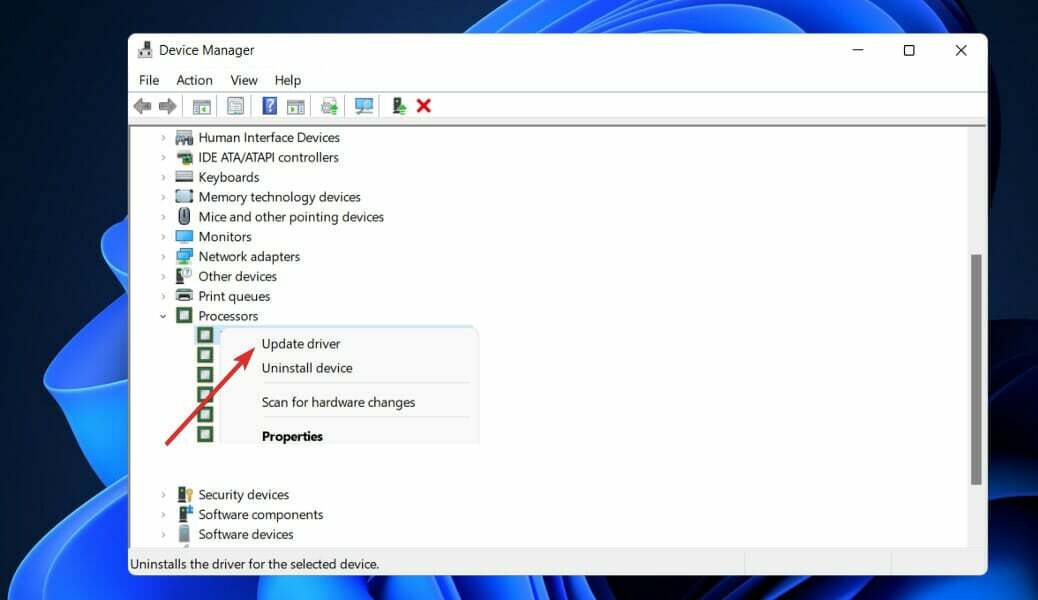
- Izberite Samodejno iskanje gonilnikov možnost, saj bo Windows našel najboljše gonilnike v vašem sistemu.
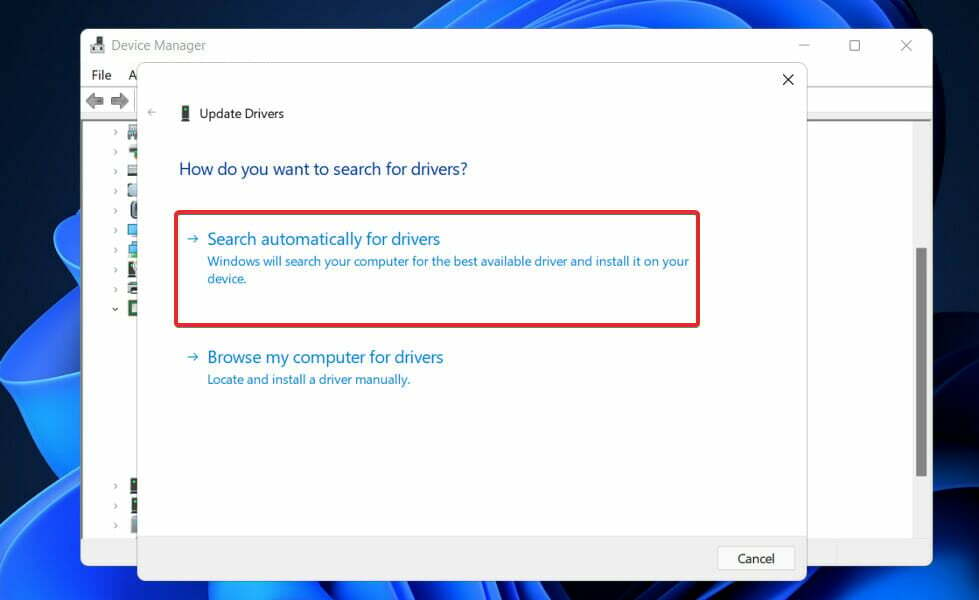
Po končani namestitvi posodobitve znova zaženite računalnik in preverite, ali je bila napaka odpravljena ali ne. Za najboljše rezultate močno priporočamo, da uporabite specializirano aplikacijo, kot je npr DriverFix za samodejno skeniranje zastarelih gonilnikov na vašem računalniku.
2. Očistite kartico
Gonilnik AMD se lahko zruši, če je na ventilatorju vaše grafične kartice preveč prahu; če je temu tako, očistite ventilator grafične kartice. Če želite to narediti, najprej odprite ohišje računalnika in odstranite grafično kartico ter očistite ventilator računalnika.
Ni smiselno čistiti grafične kartice, če ostale komponente računalnika, vključno z drugimi ključnimi komponentami, ostanejo neočiščene.
Prav tako ne pozabite odklopiti grafične kartice in drugih notranjih komponent iz večjih komponent, kot sta matična plošča in napajalnik, da jih temeljito očistite.
Če vaš računalnik še vedno pokriva garancija proizvajalca, ga boste morda želeli odpeljati v servisno delavnico, kjer naj to uredijo namesto vas.
3. Spremenite vrednost TdrDelay v urejevalniku registra
- Pritisnite na Windows tipka + R in vnesite ali prilepite regedit. Pritisnite Vnesite ali kliknite v redu.
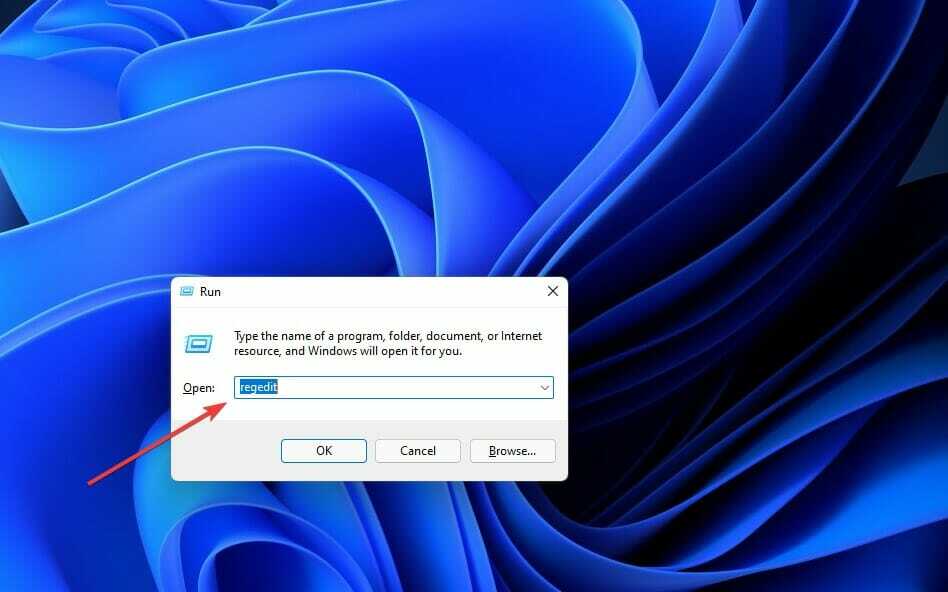
- Po urejevalnik registra odpre se okno, v levem podoknu se pomaknite do sistem Spodaj HKEY_LOCAL_MACHINE, nato pojdite na CurrentControlSet, ki mu sledi Nadzor.
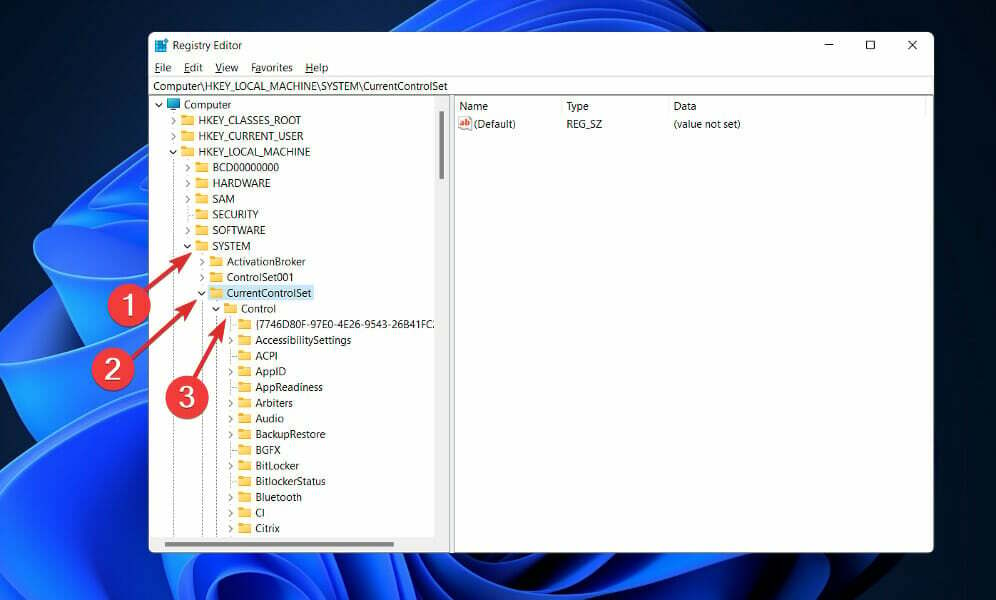
- Zdaj se pomaknite do grafični gonilniki in z desno tipko miške kliknite kjer koli v desnem podoknu. Izberite Novo in kliknite na DWORD (32-bitna) vrednost če uporabljate 32-bitni sistem, oz QWORD (64-bitna) vrednost če uporabljate 64-bitni OP.
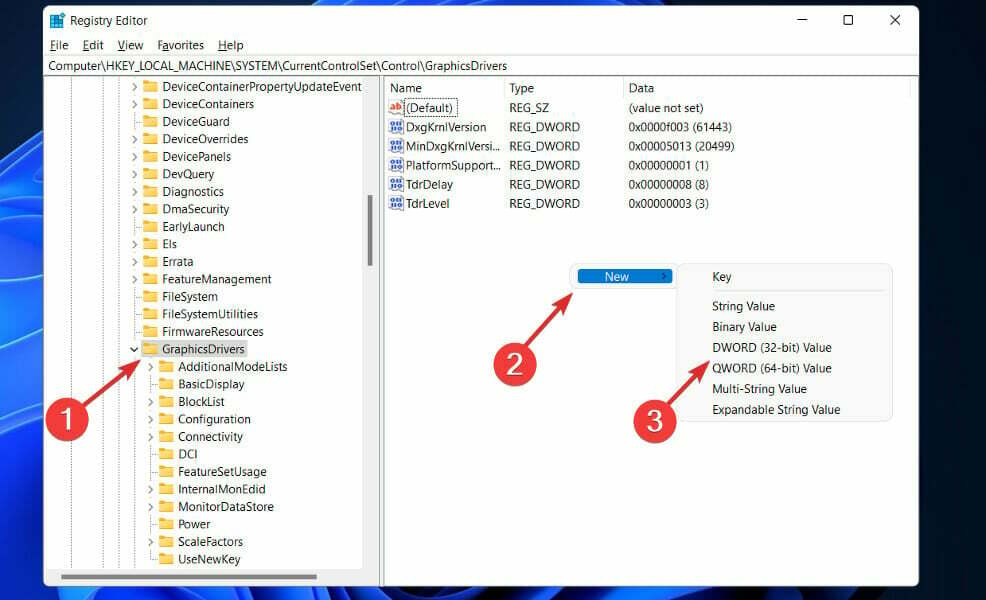
- Vnesite TdrDelay kot ime za novo ustvarjeno vrednost in jo dvokliknite, da nastavite Podatki o vrednosti do 8 in Osnova na šestnajstiško.
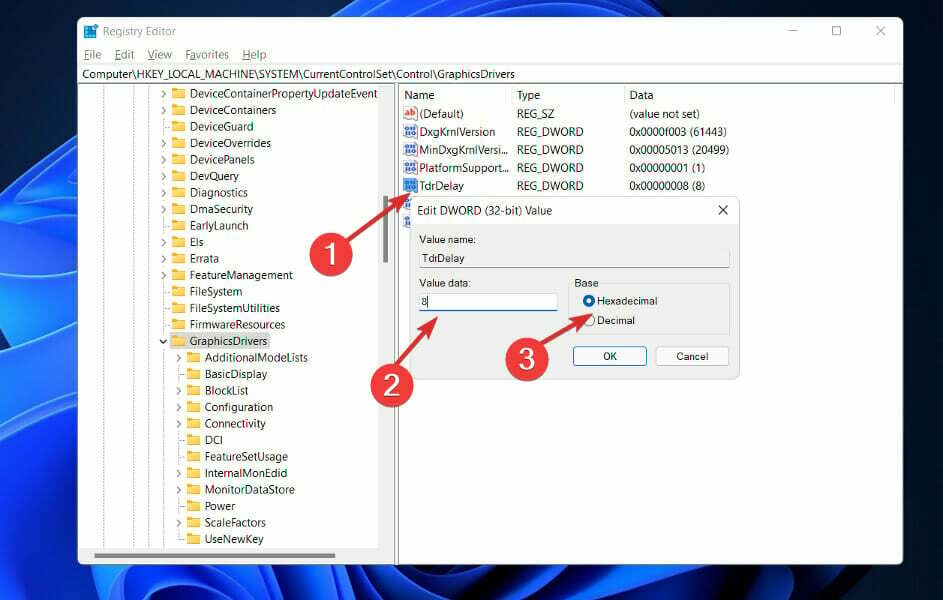
- Kliknite v redu da shranite spremembe, nato zaprite urejevalnik registra in znova zaženite računalnik, da zagotovite, da so spremembe pravilno uporabljene.
4. Odstranite brskalnik
Ko se gonilnik AMD zruši, je možno, da je kriv vaš brskalnik. Zato priporočamo, da začasno onemogočite brskalnik, dokler težava ni odpravljena.
Po mnenju nekaterih uporabnikov lahko Chrome ali Firefox povzročita zrušitev gonilnikov AMD, zato bo morda za rešitev te težave potrebna odstranitev teh dveh brskalnikov.
Ko jih odstranite, vam močno svetujemo, da to storite preklopite na bolj zanesljiv brskalnik ki vključuje trenutni uporabniški vmesnik in brezplačen VPN.
Navidezna zasebna omrežja, za tiste, ki tega izraza ne poznajo, so tehnologija, ki vam to omogoča brskajte popolnoma anonimno, tako da ves vaš promet usmerjate prek varnih strežnikov, ki se nahajajo povsod svetu.
To pomeni, da bo vaša identiteta ves čas zaščitena, tudi pred vašim ponudnikom internetnih storitev, in da boste popolnoma varni pred spletnimi grožnjami.
5. Znova namestite gonilnik AMD
- Pritisnite Windows+ X za zagon Hitri dostop meni in izberite Upravitelj naprav s seznama možnosti.

- Poiščite in dvokliknite na procesorji možnost.

- Z desno miškino tipko kliknite na AMD gonilnik in izberite Odstranite napravo iz kontekstnega menija.

Ko končate zgoraj navedene korake, znova zaženite računalnik. Windows bo zdaj znova namestil in posodobil gonilnik na najnovejšo različico, ki je trenutno na voljo. Prav tako bo počistil vse poškodovane datoteke gonilnikov, ki so bile morda prisotne v času namestitve.
6. Preverite, ali obstajajo težave s strojno opremo
- Pritisnite na Windows tipka + S da odprete iskalno funkcijo, vnesite cmd, in z desno tipko miške kliknite najustreznejši rezultat, da ga zaženete kot skrbnik.

- Po ukazni poziv zažene, vnesite naslednji ukaz in pritisnite Vnesite:
chkdsk C: /f /r /x
V tem primeru bo Check Disk opravil študijo diska in nato popravil vse napake, ki jih odkrije, ob predpostavki, da disk še ni v uporabi.
7. Posodobite Windows
- Pritisnite na Windows tipka + jaz odpreti Nastavitve aplikacijo, nato kliknite na Windows Update na levi plošči.

- Če želite prenesti nove posodobitve, kliknite na Namestiti zdaj in počakajte, da se postopek zaključi, sicer kliknite na Preveri za posodobitve gumb.

Zagon starejše različice sistema Windows bi lahko prispeval k napaki, ki jo je mogoče zlahka odpraviti s posodobitvijo operacijskega sistema. Najverjetneje bo napaka odpravljena v naslednjih izdajah.
Kdo izdeluje boljše procesorje?
Glede izbire med AMD in Intelom sta na voljo le dve možnosti, če želite najboljše procesorje za igranje iger ali najboljšo delovno postajo za vaš računalnik.
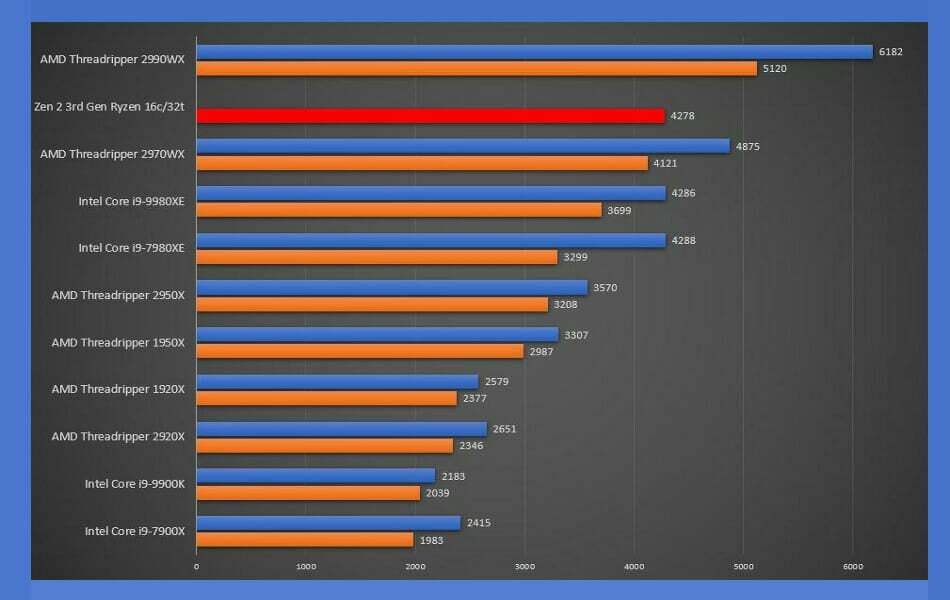
AMD je s svojimi procesorji, ki temeljijo na Zen, popolnoma prepisal pravila igre tako v običajnih namiznih kot v vrhunskih sektorja namiznih računalnikov, ki je Intel najprej ujela nepričakovano, saj je podjetje ostalo obtičalo na 14nm tehnologiji in Skylake arhitekture.
AMD-jevi procesorji so v preteklih nekaj letih napredovali od nizkocenovnih in energijsko željnih do arhitektur višjega razreda z več jedri, višjo zmogljivostjo in nižjimi zahtevami po energiji.
Intel se je odzval s postopnim povečevanjem števila funkcij, ki so na voljo v svojem portfelju izdelkov, vendar je to imelo nenamerne posledice, kot je povečana poraba energije. Vendar je le pomagal pritegniti pozornost na težave podjetja pri načrtovanju in izdelavi njegovega poslovanja.
Po drugi strani se je razprava o procesorju AMD proti Intelu popolnoma premaknila, saj so Intelovi procesorji Alder Lake popolnoma znižali razmerje med ceno in zmogljivostjo AMD.
Poleg našega nasveta, poglejte, kako odpraviti zrušitve gonilnikov AMD v sistemu Windows 10 za dodatne rešitve težav z AMD. Uporabljajo jih lahko tudi uporabniki sistema Windows 11.
Oglejte si našo objavo o specifikacijah in zahtevah sistema Windows 11 za dodatne informacije o tem, kateri računalniki so združljivi z njim.
Sporočite nam, katera metoda vam najbolj ustreza v spodnjem razdelku za komentarje, pa tudi, katerega proizvajalca čipov najraje uporabljate.


